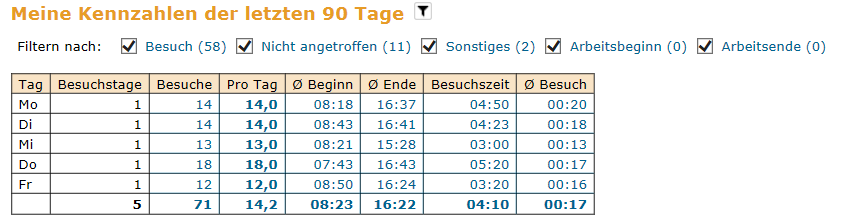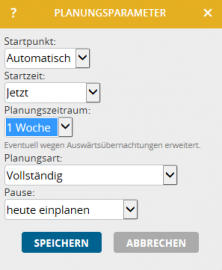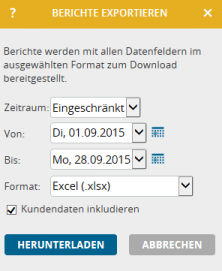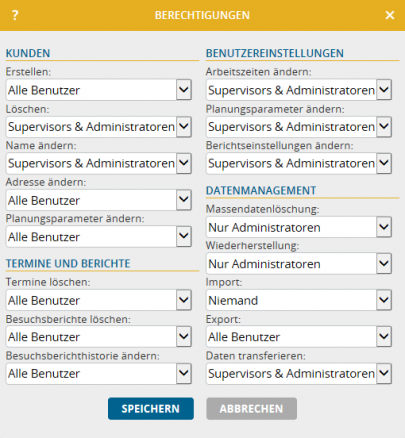Während bei den Landkarten-Updates in den letzten Jahren immer „nur“ das Landkartenmaterial inklusive Verkehrsflussdaten auf den letzten Stand gebracht wurde, steckt hinter dem heutigen Update viel mehr: Zusätzlich zur Datenaktualisierung haben wir viel Programmierarbeit in die Landkartendarstellung, in die Adressgeokodierung und in die Fahrstreckenberechnung investiert.
Die Vorteile für Sie als Benutzer
- Schnellere Geokodierung beim Import von Kunden
- Genauere Geokodierung auch bei fehlerhafter Adress-Schreibweise
- Schnellere Besuchsplanberechnung, wenn als Abfahrtsort der GPS-Standort verwendet wird
- Realistischere Fahrzeiten im Besuchsplan
- Optisch schönere Darstellung der Landkarten
- Schnelleres Umschalten von der Luftlinien- auf die Fahrstrecken-Ansicht auf der Landkarte
Realistischere Fahrzeiten im Besuchsplan
Bereits seit 2015 nutzt portatour® zur Fahrzeitberechnung historische Geschwindigkeitsdaten, welche von Navigationssystem- und Mobilfunkanbietern durch Messung der Bewegungsdaten von Millionen von Verkehrsteilnehmern gesammelt und für die jeweiligen Straßenabschnitte bereitgestellt werden.
Neu mit dem heutigen Update ist, dass portatour® jene Straßenabschnitte, bei denen die Verkehrsflussdaten oftmalig Stau oder zähen Verkehr zeigen, bei der Fahrzeitberechnung deutlich langsamer bewertet als bisher.
Dies führt dazu, dass Straßen mit hoher Stauwahrscheinlichkeit bei der Besuchsplanberechnung gemieden oder mit einer längeren Fahrzeit als bisher eingeplant werden. Die Besuchspläne sind somit noch realistischer und robuster gegen unvorhergesehene Verkehrssituationen.
Bereits bei der heutigen Besuchsplanaktualisierung werden Sie Änderungen bemerken.
Empfehlung: Geschwindigkeitsprofil auf „normal“ stellen
Falls Sie als Benutzer in den Optionen von portatour® Anywhere die „Fahrgeschwindigkeit“ auf „langsamer“ gestellt haben, empfehlen wir, nun wieder auf „normal“ zurückzusetzen, damit portatour® nicht mit unnötig langen Fahrzeiten rechnet.
Empfehlung: Problematische Adressen neu geokodieren lassen
Da mit dem heutigen Update portatour® bei fehlerhafter Schreibweise der Kundenadresse in manchen Fällen genauere Geokodierungs-Ergebnisse liefert, empfehlen wir Folgendes:
- Klicken Sie im Hauptmenü (Knopf rechts oben) in portatour® Anywhere auf den Menüpunkt „Geokodierung“.
- Sie sehen dort eine Liste von Adressen mit Geokodierungswarnung bzw. -fehler. Diese Adressen sind bisher ungenau auf der Landkarte positioniert. Die Anzahl der betroffenen Adressen wird in der Kopfzeile der Liste ausgeben.
- Scrollen Sie die Liste ganz nach unten.
- Klicken Sie dort den Knopf „Problematische Adressen neu geokodieren“.
- Warten Sie einen kurzen Moment.
Wenn die Anzahl der Adressen mit Warnung nun kleiner ist als vorher, wurden erfolgreich Adressen exakt geokodiert. Wir empfehlen, danach den Besuchsplan zu aktualisieren, damit die neuen Geopositionen berücksichtigt werden.
Sonstige Hinweise
- Dieses Update betrifft derzeit nur Kunden aus deutschsprachigen Ländern (z.B. Deutschland, Österreich, Schweiz) und englischsprachigen Ländern (z.B. USA, Kanada, England, Irland, Australien). Weitere Länder folgen in Kürze.
- Falls Sie portatour® in Kombination mit Salesforce einsetzen: Das Update der Landkarten wird aus technischen Gründen erst gemeinsam mit dem nächsten Update der portatour®-Salesforce-App erfolgen. Wir werden Sie informieren!
Feedback willkommen!
Wir wünschen viel Freude und Erfolg mit diesem Programmupdate und freuen uns über Feedback unter feedback@portatour.com .